Sådan opsætter du tilbagevendende påmindelser på Windows
Det er nemt at konfigurere engangspåmindelser. Du kan markere datoen i din kalender, oprette en alarm osv. Men hvad nu hvis du med jævne mellemrum ønsker at blive mindet om den samme opgave? Ugentligt(Weekly) , dagligt eller måske endda hvert par minutter?
Det er ikke så nemt at implementere. De fleste påmindelsesapps på Android eller iOS inkluderer ikke en nem måde at konfigurere gentagne påmindelser på, så du kan indtaste hver dato eller tid manuelt.
Tingene bliver endnu sværere, hvis du vil have en påmindelse, der gentages i løbet af få minutter (eller sekunder), da der ikke er nogen applikation designet til at minde brugeren så ofte. Så hvis du har slået hovedet mod væggen og prøvet at finde ud af en måde at indstille tilbagevendende påmindelser på, er denne guide til dig.

Sådan indstilles ugentlige(Weekly) eller daglige (Daily) påmindelser(Reminders) på Windows
Den nemmeste måde at konfigurere påmindelser om gentagelse af opgaver på en Windows -pc er at bruge Cortana . Microsofts egen AI-assistent kan planlægge opgaver og oprette tidsindstillede påmindelser. Og i modsætning til iPhones Siri er stemmekommandoer ikke den eneste måde at styre det på – du kan også indtaste dine kommandoer for at få dem udført.
- Begynd med at åbne Cortana på din pc. Du kan søge efter appen i startmenuen(Start Menu) eller bare bruge stemmekommandoen "Hey Cortana ", hvis du har den aktiveret.(Cortana)

- Cortana - grænsefladen ligner et chatvindue. Endnu en gang kan du fortsætte med at sige dine kommandoer eller skrive dem ind for at dirigere Cortana .

- Da Cortana kan fortolke naturlige sprogkommandoer, kan du bare bede AI-assistenten om at indstille en påmindelse for en bestemt opgave, angive tidspunkt og frekvens (i morgen, hver dag osv.)

- Cortana vil oprette en opgave i Microsoft To Do i den angivne tid. Du kan selv redigere opgaven for at ændre detaljerne eller fjerne påmindelsen.

Husk(Remember) , at selvom denne metode er den mest ligetil måde at indstille påmindelser på, er den ikke særlig tilpasselig. For eksempel kan du prøve at bede Cortana om at indstille en påmindelse hver time, men det ville ikke virke.
Hvis du ønsker at indstille påmindelser, der gentages med et interval på minutter eller sekunder, har du brug for en anden metode.
Brug af opgaveplanlæggeren(Task Scheduler) til at konfigurere tilbagevendende påmindelser
Erfarne Windows(Experienced Windows) - brugere husker muligvis Task Scheduler , et indbygget hjælpeprogram, der giver dig mulighed for at konfigurere opgaver på forhånd. Problemet med denne tilgang er, at de fleste af funktionerne i dette værktøj allerede er blevet forældet.

Microsoft har gradvist udfaset Task Scheduler siden de sidste par udgivelser af dets flagskibsoperativsystem, og i Windows 11 er det intet andet end et forældet husk.
Du kan ikke længere vise beskeder eller sende e-mails, da du er begrænset til kun at starte et program på et planlagt tidspunkt. Alligevel, for brugere, der er tilbøjelige til at prøve det, er her trinene:
- Søg efter Task Scheduler i Start-menuen.

- Som du allerede kan se fra grænsefladen, er værktøjet ret gammelt. Vælg indstillingen Opret grundlæggende opgave...(Create Basic Task… ) for at begynde.

- Start med at indtaste navn og beskrivelse af opgaven. Dette kan være hvad som helst - det har ingen betydning for dets funktion.

- Dernæst er triggeren, hvor du som udgangspunkt kan indstille frekvensen af den planlagte opgave. Du har mulighed for daglige, ugentlige eller månedlige opgaver.

- Nu kan du indstille tidspunktet og datoen, hvor opgaven skal begynde at udføre.

- Endelig kan du beslutte dig for, hvilken handling der skal udføres... selvom der i virkeligheden ikke er meget valg her. Mulighederne for at sende en e-mail eller vise en besked er blevet forældet og fungerer ikke længere. Du kan kun vælge et program, der skal åbnes.

- Hvis du vælger indstillingen for visning af meddelelser, kan du konfigurere indholdet af meddelelsen, selvom opgaveplanlæggeren(Task Scheduler) viser en fejl, når du forsøger at anvende den.

Sådan opsætter du flere hyppige tilbagevendende påmindelser
Det er fint at bruge Microsoft Cortana til at oprette ugentlige eller daglige påmindelser, men hvad nu hvis du vil indstille påmindelser, der gentages oftere? Desværre er der ingen apps – indbygget eller på anden måde – der kan gøre dette for dig.
Det er her, Autohotkey kommer ind i billedet. Primært et makrooprettelsesværktøj, Autohotkey – eller AHK som det almindeligvis kaldes – kan bruges til at genbinde taster eller opsætte genvejstaster(rebind keys or set up hotkeys) (tastaturgenveje). Men endnu vigtigere for os, AHK kan også bruges til at opsætte gentagne opgaver til at udføre automatisk.
- For at oprette en tilbagevendende påmindelse på Windows skal du downloade AHK fra det officielle websted(official website) .

- Bare kør den downloadede installationsfil for at installere programmet på din computer.

- Nu kan du begynde at oprette AHK- scripts. Du skal blot(Simply) højreklikke et vilkårligt sted i en tom mappe (eller endda på din skrivebordsskærm) og vælge Ny(New ) > Autohotkey-script.
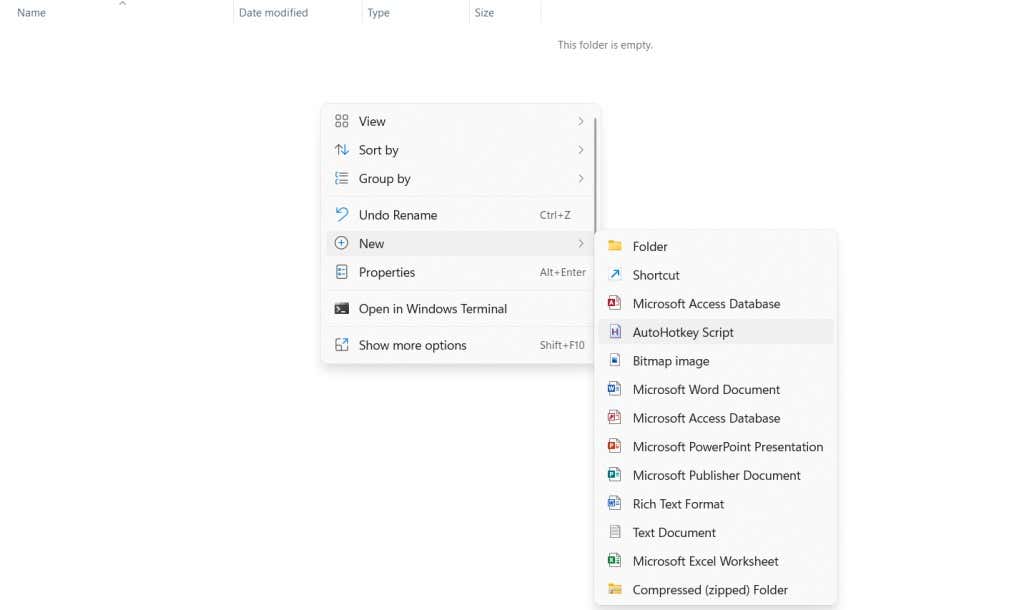
- Navngiv det hvad du kan lide, højreklik derefter på scriptet og vælg Åbn med(Open With) > Notesblok(Notepad) for at redigere scriptet.

- Ignorer koden, der allerede er i scriptet, og indtast blot følgende efter det:
#Persistent
SetTimer, Påmindelse, 50000
retur
Påmindelse:
MsgBox Husk at udføre din opgave!
Vend tilbage
Dette vil afspille en lyd for at advare dig hvert 50. sekund (varigheden ovenfor er angivet i millisekunder). Du kan øge eller reducere denne tid, så den passer til dine behov. Gem filen, når du er færdig.

- Du kan køre dette script nu blot ved at dobbeltklikke på filen. Alternativt kan du højreklikke på scriptet og vælge Åbn(Open) for at køre det.

- En beskedboks med påmindelsen vil poppe op efter det tidspunkt, du har angivet. Du kan klikke på Okay for at lukke beskeden, og en ny påmindelse vil dukke op efter varigheden igen.

Dette er naturligvis en elementær demonstration af AHK's evner. Du kan fortsætte med at tilføje lydadvarsler og binde scriptet til en bestemt genvejstast for nemt at slå det til eller fra. Flere(Multiple) sådanne advarsler kan sættes op med forskellige beskeder og varigheder for at minde dig om tilbagevendende opgaver.
Hvad er den bedste måde at konfigurere gentagne påmindelser på Windows?
Cortana- påmindelser er en fantastisk måde at oprette påmindelser, der gentages på ugedage eller hver dag i måneden. Du fortæller bare Cortana påmindelsestidspunktet, og det opretter automatisk en ny opgave i Microsoft To Do .
Men når du søger at minde dig selv med nogle få minutter eller deromkring, er Cortana ikke til megen hjælp. Meget få apps til opgaveplanlægning tilbyder tilbagevendende påmindelser, og næsten ingen af dem fungerer med så korte intervaller.
Til det er din bedste udvej Autohotkey . Brugt sikkert af millioner til at oprette tastaturmakroer og automatisere opgaver, kan den oprette en gentagen påmindelse med et par linjers script.
Related posts
3 måder at tage et billede eller en video på en Chromebook
Sådan registrerer du computer- og e-mail-overvågnings- eller spioneringssoftware
Fladskærmsteknologi afmystificeret: TN, IPS, VA, OLED og mere
Sådan slår du Caps Lock til eller fra på Chromebook
4 måder at finde de bedste internetmuligheder (ISP'er) i dit område
Sådan sender du en anonym tekstbesked, der ikke kan spores tilbage til dig
Discord åbner ikke? 9 måder at rette på
Sådan opdeles skærmen på en Chromebook
Sådan finder du de bedste Discord-servere
Sådan gør du Spotify højere og lyder bedre
Sådan bruges Discord Spoiler-tags
Sådan gør du enhver kablet printer trådløs på 6 forskellige måder
OLED vs MicroLED: Skal du vente?
Sådan rettes Hulu-fejlkode RUNUNK13
Sådan muter du nogen på Discord
Sådan opdeles et klip i Adobe Premiere Pro
Hvad betyder BCC og CC? Forstå Basic Email Lingo
Sådan poster du en artikel på Linkedin (og bedste tidspunkter at poste)
Sådan tager du et skærmbillede på Steam
Sådan søger og finder du nogens slettede tweets
